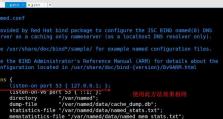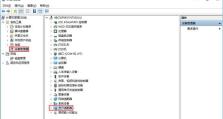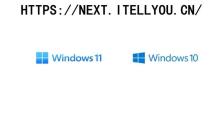Win10软件卸载教程(一键卸载Win10软件,恢复系统空间,提升电脑性能)
随着时间的推移,我们的电脑上可能会积累许多不再需要的软件。这些应用程序不仅占据了宝贵的磁盘空间,还可能使系统变得缓慢。学会如何正确地卸载Win10软件对于保持电脑的健康和高效运行至关重要。
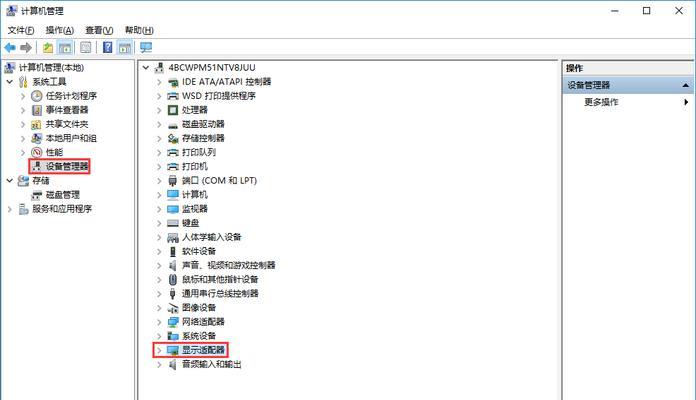
一、为什么要卸载Win10软件?
随着时间的推移,我们的电脑上可能会安装了许多我们不再需要的应用程序。这些软件不仅占据了磁盘空间,还可能影响电脑性能和启动速度。定期清理不需要的软件是保持电脑高效运行的重要步骤。
二、使用Windows设置卸载软件
在Win10系统中,我们可以使用Windows设置中的“应用”功能来卸载软件。打开“设置”,点击“应用”,然后选择要卸载的应用程序,在弹出的选项中选择“卸载”即可完成卸载。
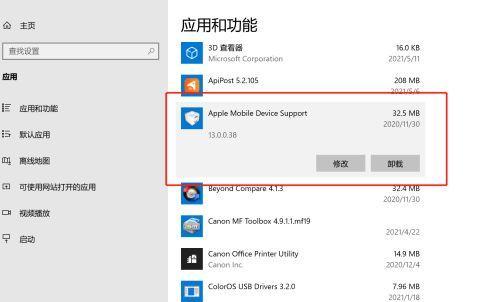
三、使用控制面板卸载软件
除了使用Windows设置,我们还可以使用控制面板来卸载软件。点击开始菜单,在搜索栏中输入“控制面板”,选择“卸载程序”,然后在列表中选择要卸载的程序,点击右键并选择“卸载”来完成操作。
四、使用专业的卸载工具
如果你想彻底地清理电脑上的所有垃圾文件和无用程序,可以考虑使用专业的卸载工具。这些工具能够自动识别并完全清理软件残留文件和注册表项,确保卸载的彻底性。
五、了解软件的卸载相关信息
在卸载软件之前,我们应该了解该软件是否有特殊的卸载要求。有些软件可能需要我们手动删除其相关文件夹或注册表项才能完全卸载。在卸载之前,务必查阅软件的官方网站或用户手册,以确保正确无误地执行卸载步骤。
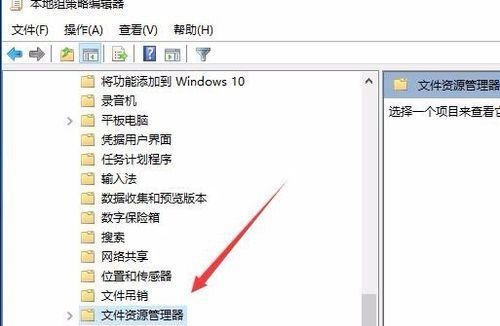
六、备份重要数据
在卸载软件之前,我们应该备份重要的数据文件。有时,卸载软件可能会误删我们需要的文件,因此提前备份是明智的做法。
七、按照使用频率进行选择性卸载
对于那些我们不再使用或使用频率较低的软件,我们可以选择性地进行卸载。这样可以节省磁盘空间,并提高电脑的整体性能。
八、卸载附带的不需要的软件
在安装某些软件时,可能会附带一些我们不需要的额外软件。在卸载目标软件时,我们还应该同时卸载这些不需要的软件,以免占用磁盘空间。
九、删除桌面和开始菜单的快捷方式
在卸载软件后,我们还应该删除桌面和开始菜单中的快捷方式。这样可以保持桌面整洁,并方便我们寻找和使用其他常用应用程序。
十、清理注册表项
有些软件在卸载后可能会残留一些注册表项,这可能导致系统变慢或出现其他问题。使用专业的注册表清理工具,可以帮助我们安全且彻底地清理注册表。
十一、注意卸载时的提示信息
在卸载软件时,我们应该仔细阅读屏幕上的提示信息。有时,系统会提示我们是否需要保留软件相关数据,我们可以根据自己的需求进行选择。
十二、定期检查和卸载无用软件
定期检查和卸载无用软件是保持电脑高效运行的重要步骤。建议每个月或每季度检查一次,将不再使用的软件进行卸载。
十三、慎重卸载系统自带应用
在卸载Win10系统自带的应用程序时,我们需要格外小心。一些系统自带应用可能与系统功能紧密相关,误删除可能导致系统运行不稳定。
十四、卸载重复的或过时的软件版本
在卸载软件时,我们还应该检查是否存在重复安装或过时的软件版本。这些软件可能占据不必要的磁盘空间,并可能引发冲突。
十五、
通过本篇文章,我们了解了如何正确地卸载Win10软件。定期清理不需要的应用程序,将会恢复系统空间,提升电脑性能,让我们的电脑保持高效运行。记住这些简单的步骤,你将能够轻松地清理和卸载不需要的软件。